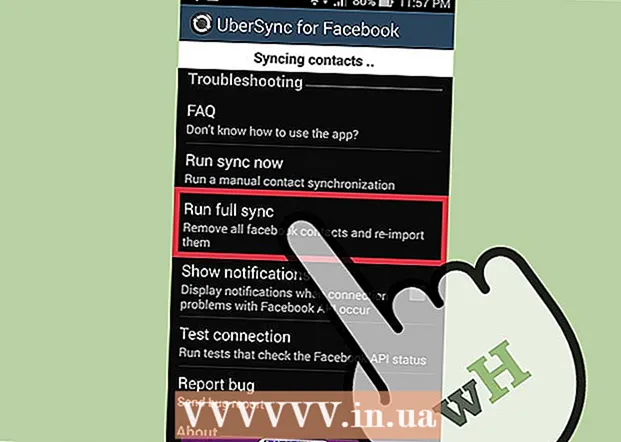Muallif:
Bobbie Johnson
Yaratilish Sanasi:
10 Aprel 2021
Yangilanish Sanasi:
1 Iyul 2024

Tarkib
- Qadamlar
- 2 -usul 1: kabeldan foydalanish
- 2 -usul 2: AppleTV -dan foydalanish
- Maslahatlar
- Ogohlantirishlar
Ushbu maqolada MacBook noutbukini televizorga qanday ulash mumkinligi ko'rsatilgan. Zamonaviy MacBook MacBook Pro -dan farq qiladi, chunki u faqat bitta video chiqishga ega, 2009 va 2010 yillardagi MacBook -da Mini DisplayPort ulagichi mavjud. Apple TV -ga ulanish uchun AirPlay -dan ham foydalanishingiz mumkin.
Qadamlar
2 -usul 1: kabeldan foydalanish
- 1 MacBook -da qanday video ulagich borligini bilib oling. MacBooks 2015 yilda chiqarilgan va keyinchalik korpusning chap tomonida bitta USB-C portiga (Thunderbolt 3 porti deb ham ataladi) ega.
- Agar MacBook 2010 yoki 2009 yillarda ishlab chiqarilgan bo'lsa, u holda korpusning chap tomonida Mini DisplayPort ulagichi o'rnatilgan.
- 2 MacBook batareyasini zaryadlang. 2015 yilda chiqarilgan va keyinchalik MacBooks USB-C portini zaryadlovchi va video chiqishi sifatida ishlatadi, shuning uchun noutbukni televizorga ulaganda zaryadlovchiga ulab bo'lmaydi.
- Agar MacBook 2009 yoki 2010 yillarda ishlab chiqarilgan bo'lsa, bu qadamni o'tkazib yuboring, chunki u zaryadlovchi portiga ham, video chiqishiga ham ega (Mini DisplayPort), shuning uchun noutbukni televizorga ulanganda ham zaryadlash mumkin.
- 3 Kabel sotib oling. Sizga 2015 yilda yoki undan keyin chiqarilgan MacBook uchun USB-C dan HDMI kabeli yoki agar noutbuk ilgari ishlab chiqarilgan bo'lsa, Mini DisplayPort to HDMI kabeli kerak bo'ladi.
- Sizga kerak bo'lgan kabelni elektron do'konlarda yoki Internetda sotib olish mumkin.
- Shuni yodda tutingki, kabelning narxi 1000 rubldan oshmaydi - bu qimmatroq kabelning sifatli bo'lishi haqiqat emas.
- 4 Televizorni o'chiring. Buzilmasligi uchun buni qiling, garchi boshqa qurilmalar yoqilgan bo'lsa ham zamonaviy televizorlarga ulanishi mumkin.
- 5 Kabelning HDMI vilkasini televizorga ulang. Televizorda kamida bitta HDMI ulagichi bo'lishi kerak, u beshburchak portga o'xshaydi va televizorning orqa yoki yon tomonida joylashgan.
- HDMI vilkasi televizordagi uyaga to'g'ri o'rnatilgan bo'lishi kerak.
- 6 Kabelning ikkinchi uchini MacBook -ga ulang. Agar MacBook 2015 yilda yoki undan keyin chiqarilgan bo'lsa, kabelning USB-C vilkasini noutbukning chap tomonidagi tasvirlar portiga ulang.
- 2009 yoki 2010 yillarda ishlab chiqarilgan MacBook uchun Mini DisplayPort ulagichini noutbukning chap tomonidagi ulagichga ulang.
- 7 Televizorni yoqing va kirish video signalini HDMI -ga o'tkazing. Televizorning quvvat tugmasini bosing
 va keyin ekranda noutbuk belgisi paydo bo'lguncha Kirish yoki Video tugmasini bosing.
va keyin ekranda noutbuk belgisi paydo bo'lguncha Kirish yoki Video tugmasini bosing. - 8 Apple menyusini oching
 . Ekranning yuqori chap burchagidagi Apple logotipini bosing. Menyu ochiladi.
. Ekranning yuqori chap burchagidagi Apple logotipini bosing. Menyu ochiladi. - 9 Ustiga bosing Tizim sozlamalari. Bu menyuning yuqori qismiga yaqin. Tizim sozlamalari oynasi ochiladi.
- 10 Ustiga bosing Monitorlar. Kompyuter monitori shaklidagi bu belgi tizim sozlamalari oynasining o'rtasida joylashgan.
- 11 Yorliqqa o'ting Monitorlar. Bu derazaning chap yuqori burchagida.
- 12 Televizoringizning o'lchamlarini o'zgartiring. "Kengaytirilgan" yonidagi katakchani belgilang va kerakli piksellar sonini tanlang. Bu sizning televizoringiz piksellar sonini noutbukga mos keladi (agar sizda HDTV bo'lsa).
- Siz televizorga qaraganda yaxshiroq piksellar sonini o'rnatolmaysiz (masalan, 4K).
- 13 Ekran o'lchamini o'zgartiring. Sahifaning pastki qismidagi Siqilgan ochish opsiyasi yonidagi slayderni bosing va ekranni kichraytirish uchun chapga, yoki kattalashtirish uchun o'ngga suring. Bu noutbukdan televizorga uzatiladigan rasm hajmini o'zgartiradi.
- 14 Ovoz menyusini oching. Tizim sozlamalari oynasining yuqori chap qismidagi "⋮⋮⋮⋮" tugmasini bosing va keyin asosiy oynada "Ovoz" ni bosing.
- 15 Ustiga bosing Chiqish. Bu "Ovoz" oynasining yuqori qismiga yaqin. Noutbuk kirish huquqiga ega bo'lgan ovozli ijro qurilmalari ro'yxati ochiladi; bu ro'yxatda televizor nomi bo'lishi kerak.
- 16 Televizorni tanlang. MacBook -dan ovozni televizor karnaylari orqali ijro etish uchun televizoringiz nomini bosing.
- Agar televizor nomi ajratilgan bo'lsa, MacBook allaqachon televizor karnaylaridan foydalanadi.
2 -usul 2: AppleTV -dan foydalanish
- 1 Apple TV -ni sozlang. AirPlay Mirroring -dan foydalanish uchun sizga televizorga ulangan Apple TV video qurilmasi kerak.
- 2 MacBook -ni Apple TV bilan bir xil tarmoqqa ulang. Faqat shu tarzda noutbukdan olingan rasm televizorda ko'rsatiladi.
- Apple TV-ning qaysi tarmoqqa ulanganligini bilish uchun uning sozlamalarini oching, Tarmoq-ni tanlang va Wi-Fi qatorida tarmoq nomini qidiring.
- 3 Apple TV -ni yoqing. Televizorning quvvat tugmasini bosing
 va keyin Apple TV pultidagi istalgan tugmani bosing.
va keyin Apple TV pultidagi istalgan tugmani bosing. - 4 Apple TV -da AirPlay -ni yoqing. Buning uchun:
- "Sozlamalar" menyusini oching;
- "AirPlay" -ni tanlang;
- ekranning yuqori qismidagi "AirPlay" -ni tanlang;
- "Hammasi uchun" ni tanlang.
- 5 Apple menyusini oching
 . Ekranning yuqori chap burchagidagi Apple logotipini bosing. Menyu ochiladi.
. Ekranning yuqori chap burchagidagi Apple logotipini bosing. Menyu ochiladi. - 6 Ustiga bosing Tizim sozlamalari. Bu menyuning yuqori qismiga yaqin. Tizim sozlamalari oynasi ochiladi.
- 7 Ustiga bosing Monitorlar. Kompyuter monitori shaklidagi bu belgi tizim sozlamalari oynasining o'rtasida joylashgan.
- 8 Yorliqqa o'ting Monitorlar. Bu derazaning chap yuqori burchagida.
- 9 AirPlay Monitor menyusini oching. Bu derazaning chap pastki qismida.
- 10 Apple TV -ni tanlang. Menyuda Apple TV nomini bosing. Laptopdan olingan rasm televizorda ko'rsatiladi.
- 11 Televizoringizning o'lchamlarini o'zgartiring. "Kengaytirilgan" yonidagi katakchani belgilang va kerakli piksellar sonini tanlang. Bu sizning televizoringiz o'lchamiga noutbukning o'lchamiga mos keladi (agar sizda HDTV bo'lsa).
- Siz televizorga qaraganda yaxshiroq piksellar sonini o'rnatolmaysiz (masalan, 4K).
- 12 Ekran o'lchamini o'zgartiring. Sahifaning pastki qismidagi Siqilgan ochish opsiyasi yonidagi slayderni bosing va ekranni kattalashtirish uchun chapga, yoki kattalashtirish uchun o'ngga suring. Bu noutbukdan televizorga uzatiladigan rasm hajmini rostlaydi.
- 13 Ovoz menyusini oching. Tizim sozlamalari oynasining yuqori chap qismidagi "⋮⋮⋮⋮" tugmasini bosing va asosiy oynada "Ovoz" ni bosing.
- 14 Ustiga bosing Chiqish. Bu "Ovoz" oynasining yuqori qismiga yaqin.Noutbuk kirish huquqiga ega bo'lgan ovozli ijro qurilmalari ro'yxati ochiladi; bu ro'yxatda televizor nomi bo'lishi kerak.
- 15 Televizorni tanlang. MacBook -dan ovozni televizor karnaylari orqali ijro etish uchun televizoringiz nomini bosing.
- Agar televizor nomi ajratilgan bo'lsa, MacBook allaqachon televizor karnaylaridan foydalanadi.
Maslahatlar
- MacBook-ni Apple bo'lmagan aqlli televizorga ulash uchun ArkMC kabi uchinchi tomon dasturlaridan foydalanishingiz mumkin.
Ogohlantirishlar
- Afsuski, MacBooks -da HDMI portlari yo'q.